Come aggiornare il driver NVIDIA GeForce: diverse soluzioni
Se uno qualsiasi degli utenti non lo sa, i driver sono tali software di controllo che richiede costantemente un aggiornamento per garantire il corretto funzionamento del dispositivo principale e la possibilità del suo utilizzo da parte del sistema operativo o di altre applicazioni utente. A questo punto, si propone di considerare come aggiornare il driver NVIDIA GeForce, riferendosi alla linea di adattatori grafici. È possibile utilizzare diversi metodi, anche se non del tutto equivalenti tra loro.
Come aggiornare il driver NVIDIA GeForce con il metodo standard?
Qualsiasi utente dovrebbe sapere che inizialmente tutti i dispositivi collegati al sistema informatico ("ferro" o virtuale) sono in qualche modo visualizzati in un gestore speciale, che è chiamato "Gestione periferiche".

Per visualizzare la versione del driver, utilizzare il menu di scelta rapida sul dispositivo selezionato (nel nostro caso, la scheda GeForce) con un passaggio alla scheda del driver. Appena sotto la descrizione principale del dispositivo sarà installata la versione.
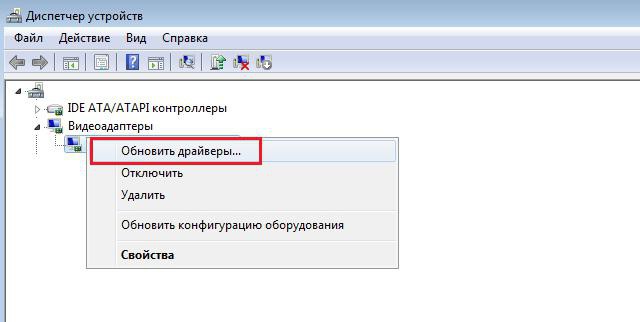
Se vedi che non è aggiornato, fai clic sul pulsante di aggiornamento o usa il menu di scelta rapida nella pagina iniziale del dispatcher. Il sistema offrirà una scelta: installare il driver più adatto dal proprio database (soggetto alla connessione Internet) o cercare i driver su questo computer. Se non hai scaricato nulla da te, prova a fidarti dell'aggiornamento di Windows.
Tuttavia, l'aggiornamento dei driver NVIDIA GeForce GT 250 in questo modo non è sempre il caso. Potrebbe essere necessario effettuare un aggiornamento in modalità manuale, ma solo se l'ultima versione del driver supportata dal sistema è stata scaricata dal sito Web ufficiale dello sviluppatore.
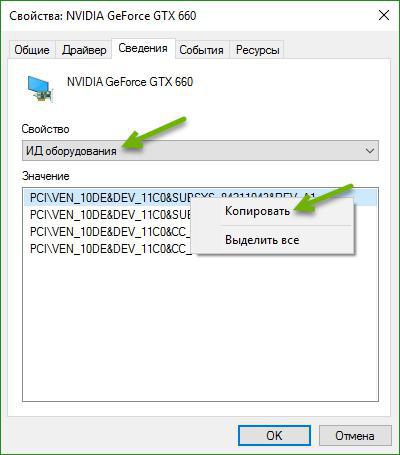
In linea di principio, per aggiornare, è possibile utilizzare gli identificatori DEV e VEN, che possono essere trovati nella scheda dettagli, scegliendo la visualizzazione dell'ID dell'apparecchiatura. Questo metodo è adatto a tutti i dispositivi e l'aggiornamento del driver NVIDIA GeForce GT 550 TI o di qualsiasi altro chip grafico non è difficile. La cosa principale è copiare la stringa più lunga con identificatori, quindi chiedergli di cercare il driver sul sito Web ufficiale di NVIDIA.
Come aggiornare i driver della scheda video NVIDIA GeForce utilizza l'utility nativa?
Ma queste erano tutte deviazioni. Perché perdere tempo se hai già uno strumento installato a portata di mano. Il punto qui è che durante l'installazione iniziale dei driver, se è stato utilizzato l'installer ufficiale, il cosiddetto pannello di controllo NVIDIA è integrato nel sistema, che inserisce i propri comandi nei menu di scelta rapida di Windows.
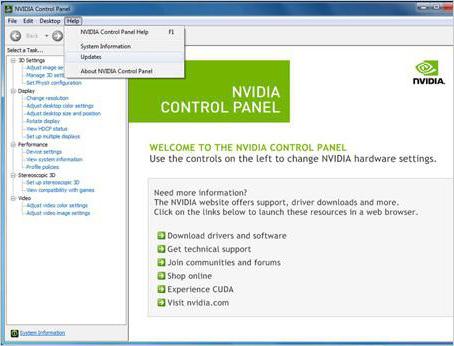
Anche con l'accesso alle impostazioni dello schermo (piuttosto che alla personalizzazione) tramite tale elemento, è possibile selezionare un aggiornamento del driver. Ma puoi semplicemente eseguire l'utility e impostare la ricerca di aggiornamenti. Si noti che il programma determina automaticamente la disponibilità degli aggiornamenti, ma non si installa (sarà necessario farlo manualmente).
Cosa succede se il vecchio driver non viene rimosso?
In alcuni casi, questo non aiuta neanche, quindi i driver e il relativo software devono essere rimossi. Naturalmente, i driver possono essere disinstallati utilizzando l'utility nativa selezionando Disinstalla e riavvia. È inoltre possibile utilizzare il toolkit dell'applicazione Display Driver Uninstaller. Ma rimuove solo i driver, e se il resto del software, che è in qualche modo collegato a NVIDIA, rimane nel sistema, anche dopo una completa reinstallazione del driver, potrebbero sorgere problemi. Pertanto, dovrai rimuovere tutto il software correlato, incluso non solo il pannello stesso, ma anche utility come NVIDIA Experience o PhysX, utilizzando la sezione programmi e componenti. Dopodiché, dovresti pulire tutte le "code" nel registro, cercando il nome del produttore nel registro e in "Explorer".
Per non farlo manualmente, è più facile utilizzare utility come iObit Uninstaller, in cui l'elenco deve essere ordinato per nome dello sviluppatore e quindi eliminare tutto ciò che è (nelle versioni inferiori a sei, è necessario abilitare la rimozione batch, nelle modifiche sopra - basta controllare tutti i componenti da eliminare ). Ma il punto non è quello. La cosa principale - dopo la cancellazione standard, abilitare una scansione potente e quindi eliminare tutti i residui, inclusi file, directory e voci di registro. Successivamente, è consigliabile riavviare il sistema (anche se non necessariamente), quindi reinstallarlo.
Programmi di aggiornamento automatico
Tuttavia, esiste anche un metodo più semplice per risolvere il problema di come aggiornare il driver NVIDIA GeForce. In questo caso, si tratta di installare un programma di aggiornamento automatico sul computer o sul portatile, che all'avvio o in background (soggetto alla disponibilità di una connessione costante e ininterrotta a Internet) registrerà l'aspetto delle versioni più recenti dei driver e li integrerà in modo indipendente nel sistema soggetto al consenso dell'utente. Al primo avvio, la scansione verrà eseguita automaticamente e mostrerà quali driver devono essere aggiornati, per quali dispositivi possono essere installati e, soprattutto, quali driver mancano.
Lo stesso si può dire su applicazioni come DriverPack Solution o SlimDrivers. Tutti lavorano sullo stesso principio, utilizzando non solo i propri database, ma anche l'accesso diretto alle risorse degli sviluppatori di driver e produttori delle attrezzature necessarie, che preclude il download di file noti per essere infettati da virus. L'installazione, ovviamente, è fatta esclusivamente dal software che corrisponde all'attrezzatura installata. Ogni tentativo di installare i "driver più adatti", come suggerito dal sistema Windows, è escluso.
Invece del totale
È tutto su come aggiornare il driver NVIDIA GeForce. Cosa vuoi, quindi seleziona. Ma penso che le migliori opzioni possano essere chiamate solo due: utilizzare l'utility integrata e, se non funziona, un aggiornamento automatico.